En este manual encontrarás:
En este manual te explicamos cómo poner en marcha tu centralita IP de
3CX con el servicio de SIP Trunk de Telsome.
Una vez seguidos los pasos de este manual tu centralita 3CX estará registrada.
- Duración estimada: menos de 5 minutos.
- Dificultad: fácil
- Ejemplo de Rutas de llamadas salientes España
Recuerda, una vez finalizado este manual y registrado la centralita, crear las
rutas entrantes y salientes de la misma. Sin ellas no podrás emitir ni recibir
llamadas.
1. SIP Trunks > Add SIP Trunk
1.1 Selecciona del menú lateral la opción SIP Trunks
1.2 Click en Add SIP Trunk
2. “Seleccionar País y Proveedor: Generic
En este punto tendrás que seleccionar “Generic” y “Generic SIP trunk” y el número
de teléfono asociado al SIP Trunk.
Introducirás los datos de tu proveedor de SIP Trunk en el siguiente paso.
3. Trunk details
En este apartado debes introducir los datos del SIP Trunk que tengas contratado. Estos datos los
recibiste por email al contratar tu servicio de SIP Trunk y son:
- Usuario
- Contraseña
- Servidor SIP
3.1 Trunk Details: General
- Enter the name of the trunk: escribe el nombre que quieras
- Registrar/Server/Gateway Hostname or IP: sip.telsome.es
- Outbound Proxy: sip.telsome.es
- Number of SIM Calls: introduce el número de llamadas simultáneas / canales que tienes contratadas.
- Type of authentication: Register / Account based
- Authentication ID (Aka SIP User ID): XXXX*XXX (tu número de extensión)
- Authentication Password: el password de tu extensión
3.1 Trunk Details: Options
- Allow inbound calls: si
- Allow outbound calls: si
- Disallow video calls: si
- Re-Register Timeout: 120
PULSA EN OK PARA GUARDAR Y CREAR EL TRUNK (encima de las pestañas de opciones encontrarás el botón de OK)
El estado del SIP Trunk cambiará de rojo a verde en el listado de SIP Trunks.
En caso contrario:
- Revisa bien usuario, contraseña y servidor SIP
- Revisa firewall
- Comprueba a registrar el SIP Trunk en un softphone y utilizarlo dentro y fuera de la red de 3CX (router/4G).
- Contacta con tu proveedor de SIP Trunk para ver si nos llegan peticiones de registro.
4. Enrutado de llamadas saliente básico para España
Para emitir llamadas debes crear un enrutado de llamadas. Con el enrutado de llamadas definirás dónde se puede llamar con este nuevo SIP Trunk que acabas de crear en tu 3CX.
Si no lo defines no será posible emitir llamadas.
Este enrutado de ejemplo permitirá llamar de forma exclusiva a números españoles. Para comenzar: Outbound Rules > +Add
- Rule Name: el que quieras
- Calls to numbers starting with prefix: 6-9 (defines con qué prefijos pueden empezar los números a los que vas a permitir llamar)
- Calls from extension: al dejarlo en blanco permites que se utilice esta ruta (outbound rules) por todas las extensiones.
- Calls to Numbers with a lenght of: 9 (es el número de dígitos que contiene la numeración española. Si intentasen llamar a un número con menos o más digitos la llamada no se cursaría)
 ¡Suscríbete!
¡Suscríbete!
 Pide una demo
Pide una demo
 2 min
2 min